【摘要】:钣金件设计模式的用户界面主要由标题栏、“快速访问”工具栏、功能区、图形窗口、导航区、状态栏和“图形”工具栏等部分组成。表1-2 功能区的“模型”选项卡中用于钣金件设计的相关工具命令此外,用户还需要了解“图形”工具栏中的附加按钮,如图1-6所示。图1-6 钣金件模式下的“图形”工具栏

新建一个钣金件文件或者打开一个钣金件,便进入钣金件设计模式,其界面如图1-5所示。钣金件设计模式的用户界面主要由标题栏、“快速访问”工具栏、功能区、图形窗口、导航区、状态栏和“图形”工具栏等部分组成。其中,功能区包含若干命令组的选项卡,“图形”工具栏位于图形窗口中。有关钣金件设计的相关按钮集中在功能区的“模型”选项卡中,注意部分按钮更改显示最近使用和激活的命令,单击其附带的箭头小按钮 可以查看可用的工具命令。
可以查看可用的工具命令。
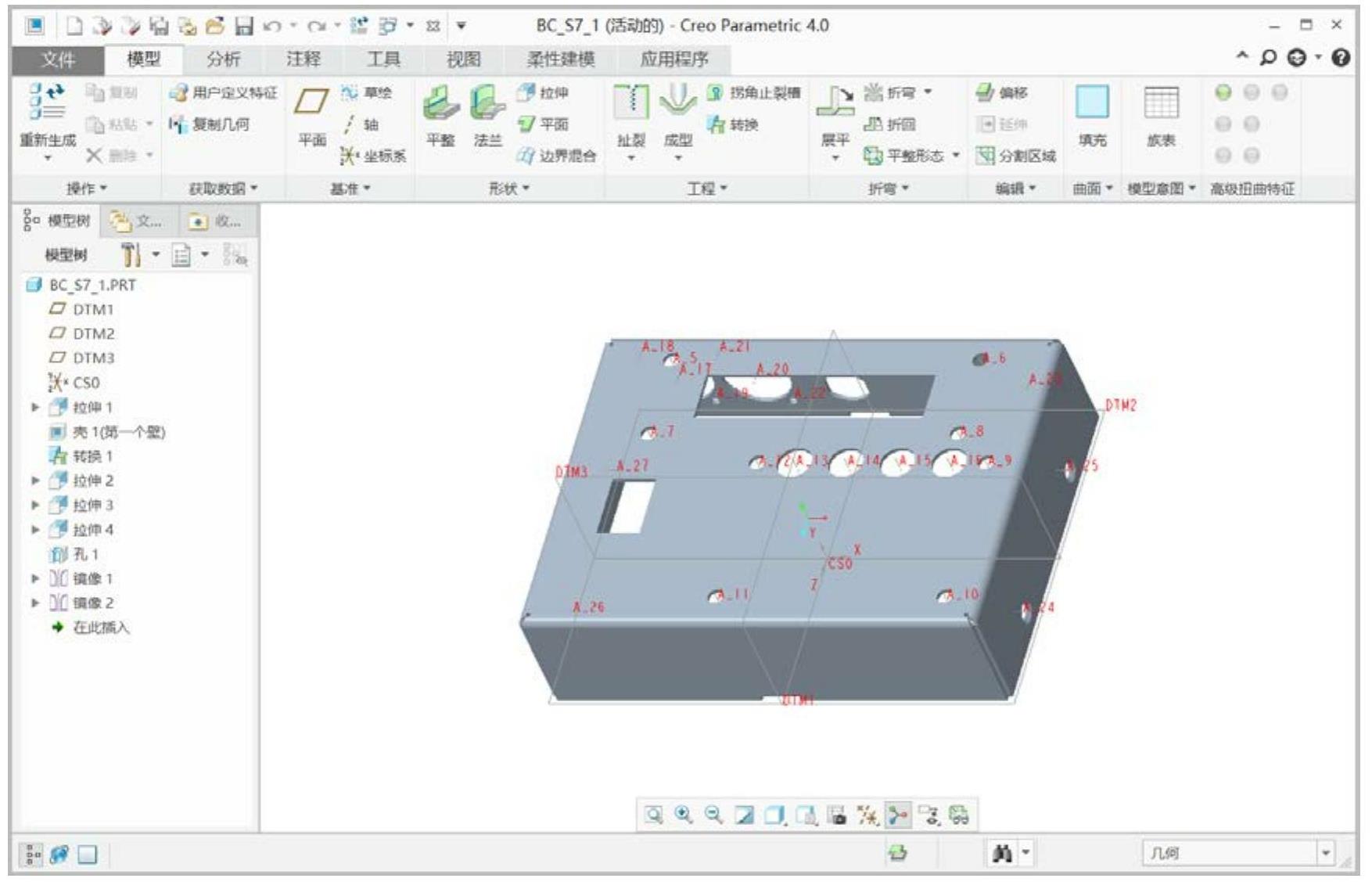
图1-5 钣金件设计模式的用户界面
用户可以根据个人操作习惯,定制自己喜欢的操作界面。其定制的方法是选择“文件”→“选项”命令,打开“Creo Parametric选项”对话框,然后利用该对话框的相关配置类别来(如“环境”“系统外观”“自定义→功能区”“自定义→快速访问工具栏”“窗口设置”等)设置相应定制内容即可。
在钣金件设计模式的用户界面中,用户需要了解功能区的“模型”选项卡中用于钣金件设计的相关工具命令,见表1-2,这些工具命令主要集中在“形状”组、“工程”组、“折弯”组和“编辑”组中,其中,“形状”组用于创建并修改钣金件壁,“工程”组用于添加钣金件特定的特征,“折弯”组用于创建和修改折弯,“编辑”组用于修改编辑钣金件壁和其他钣金件特征。
表1-2 功能区的“模型”选项卡中用于钣金件设计的相关工具命令(www.xing528.com)
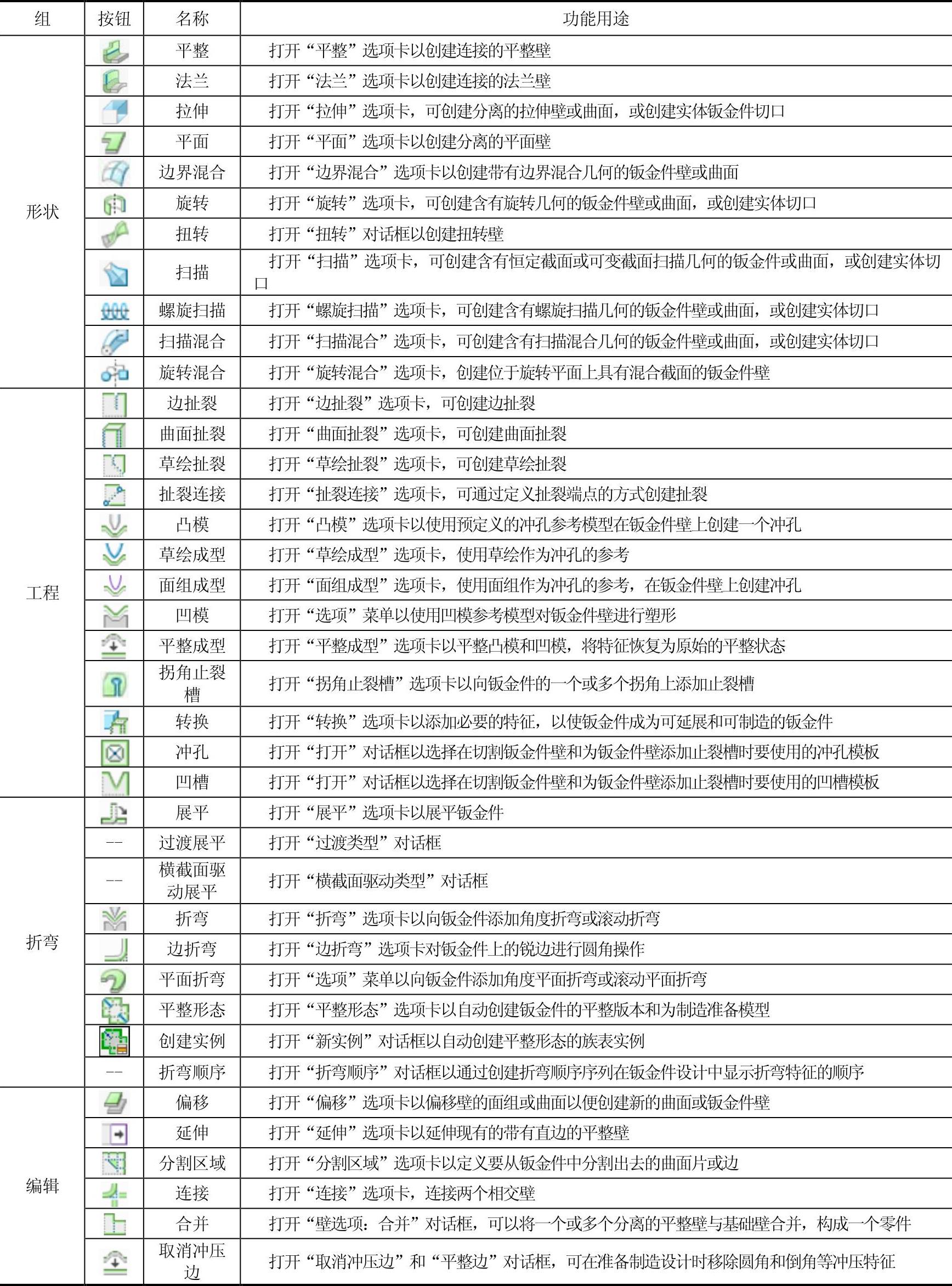
此外,用户还需要了解“图形”工具栏中的附加按钮,如图1-6所示。

图1-6 钣金件模式下的“图形”工具栏
免责声明:以上内容源自网络,版权归原作者所有,如有侵犯您的原创版权请告知,我们将尽快删除相关内容。




